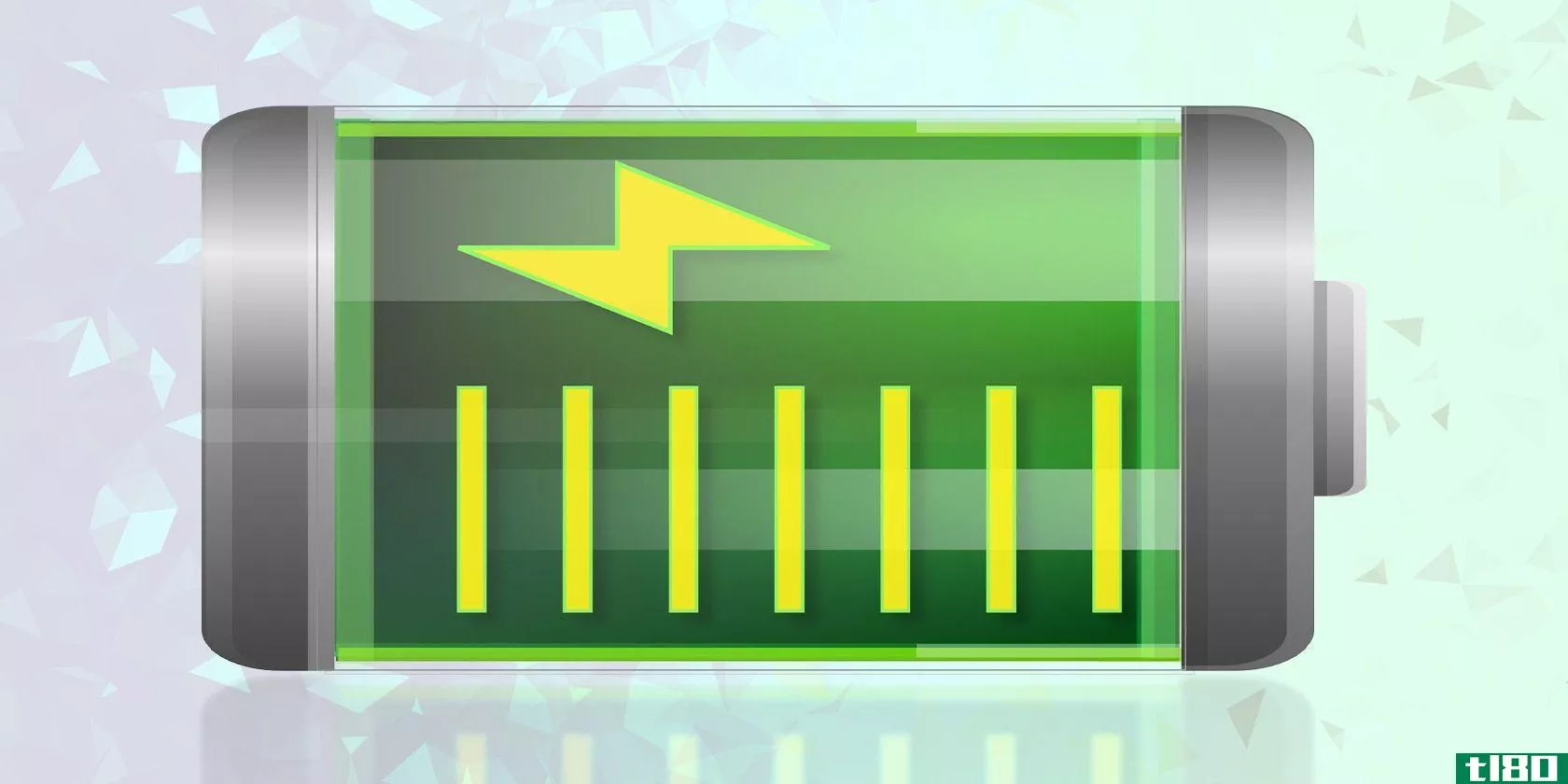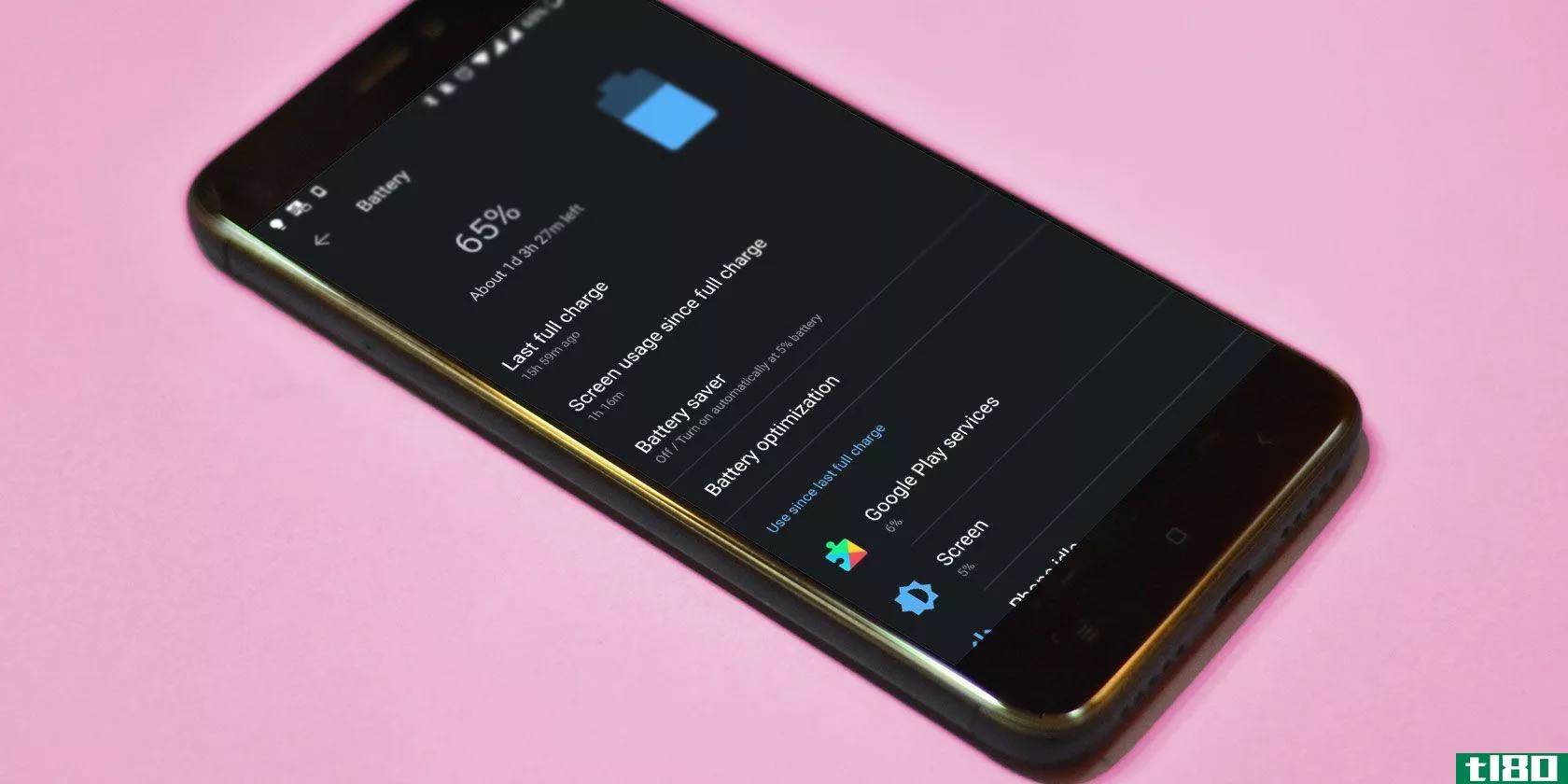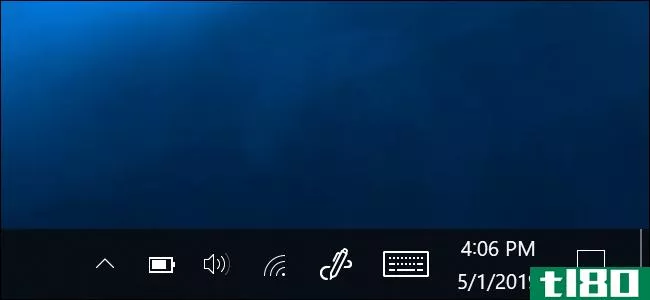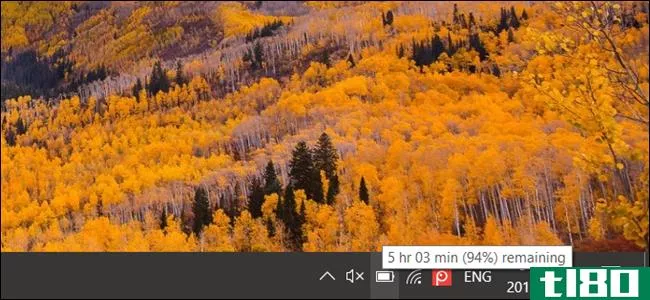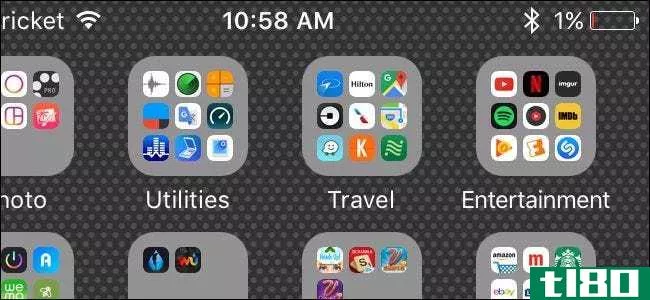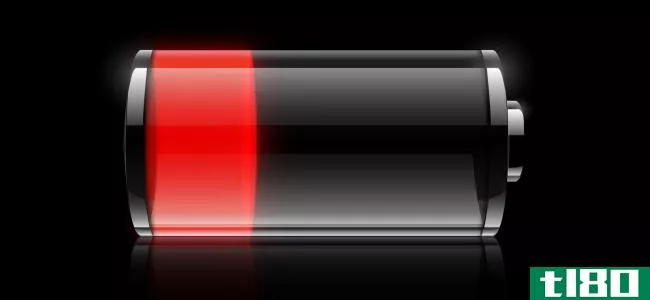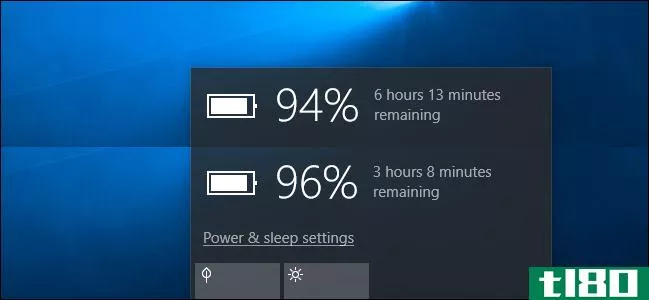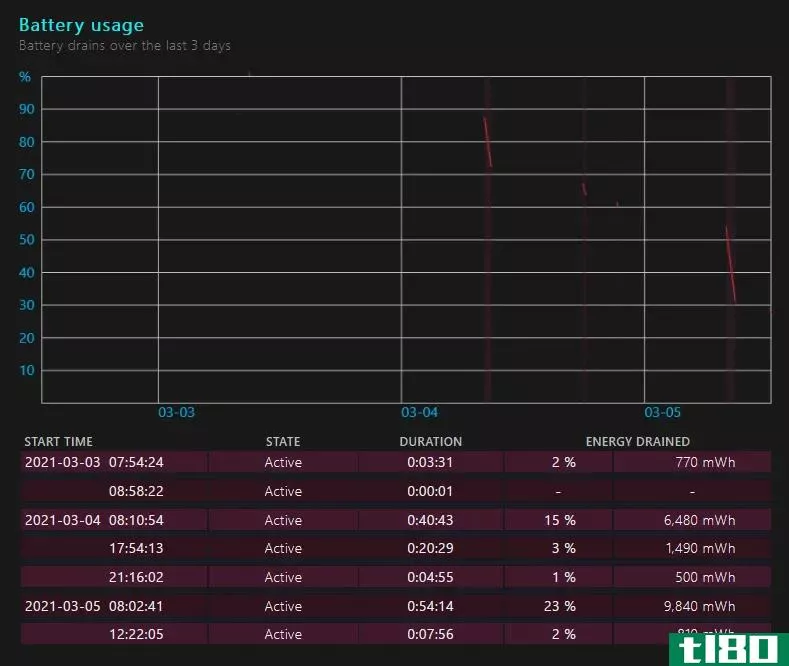如何校准笔记本电脑的电池以准确估计电池寿命

所以你在用你的笔记本电脑,突然,它死了。实际上,你最近检查了一下,Windows说你还有30%的电池电量。怎么回事?
即使你正确对待笔记本电脑的电池,它的容量也会随着时间的推移而减少。它内置的功率计估计有多少果汁可用和多少时间电池你还剩下,但它有时会给你不正确的估计。
这项基本技术将适用于Windows10、8、7和Vista。真的,它适用于任何带电池的设备,包括老式的macbook。不过,在一些较新的设备上可能不需要。
为什么需要校准电池
相关报道:揭穿**、平板电脑和笔记本电脑的电池寿命神话
如果你正在妥善保管你的笔记本电脑的电池,你应该先让它稍微放电,然后再把它插回去,再加满。你不应该让你的笔记本电脑的电池在每次使用时都完全耗尽,甚至电池电量非常低。定期加满会延长电池寿命。
然而,这种行为可能会混淆笔记本电脑的电池表。不管你对电池的保养有多好,它的容量还是会因为一些不可避免的因素而降低,比如典型的使用、老化和发热。如果不允许电池偶尔从100%降到0%,电池的电量表就不会知道电池里到底有多少果汁。这意味着你的笔记本电脑可能会认为它的容量是30%,而实际上是1%,然后它意外关闭。
校准电池不会延长电池的使用寿命,但它可以更准确地估计设备剩余的电池电量。
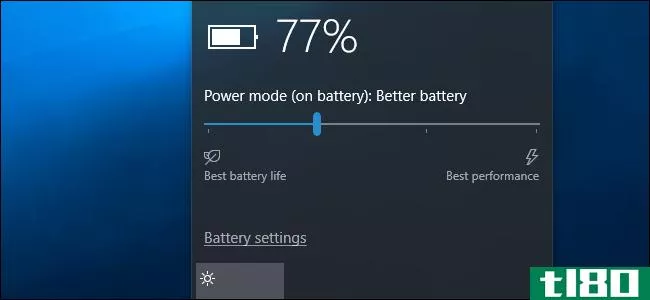
你应该多久校准一次电池?
推荐校准的**商通常每两到三个月校准一次电池。这有助于保持你的电池读数准确。
实际上,如果你不太担心笔记本电脑的电池读数完全精确的话,你可能不需要经常这么做。然而,如果你不定期校准你的电池,你最终可能会发现你的笔记本电脑突然死亡时,你正在使用它没有任何事先警告。当这种情况发生时,肯定是时候校准电池了。
一些现代设备可能根本不需要电池校准。例如,苹果公司建议使用用户可更换电池的老式mac电脑进行电池校准,但表示内置电池的现代便携式mac电脑不需要进行电池校准。查看设备**商的文档,了解是否需要对设备进行电池校准。
基本校准说明
重新校准你的电池很简单:只要让电池从100%的容量直接运行到几乎耗尽,然后再充电到充满。电池的电量表将显示电池的实际使用时间,并更准确地了解电池的剩余容量。
一些笔记本电脑**商提供了一些实用工具,可以为您校准电池。这些工具通常只会确保你的笔记本电脑有一个完整的电池,禁用电源管理设置,并允许电池运行到空,这样电池的内部电路可以得到一个关于电池持续时间的想法。查看您的笔记本电脑**商的网站,了解有关使用他们提供的任何实用程序的信息。
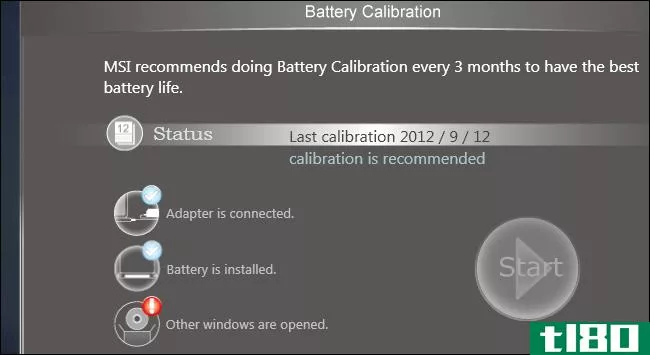
你也应该看看你的笔记本电脑的手册或帮助文件。每个**商可能会推荐一个稍微不同的校准程序或工具,以确保您的笔记本电脑的电池是正确校准。一些**商甚至可能会说这在他们的硬件上是没有必要的(比如苹果)。但是,即使**商说没有必要进行校准,也不会对执行校准造成损害。只是花了你一些时间。校准过程基本上是通过一个完整的放电和充电循环来运行电池。
如何手动校准电池
虽然使用任何附带的实用程序或只需遵循笔记本电脑的特定说明都是一个好主意,但您也可以在不使用任何专用工具的情况下执行电池校准。基本过程很简单:
- 将笔记本电脑的电池充电至100%。
- 让电池至少休息两个小时,让电脑保持接通电源。这将确保电池在充电过程中处于冷却状态,而不是仍然发热。当你的电脑接通电源时,你可以自由地正常使用它,但要确保它不会太热。你想让它冷却下来。
- 进入计算机的电源管理设置,将其设置为电池电量为5%时自动休眠。要找到这些选项,请转到控制面板>硬件和声音>电源选项>更改计划设置>更改高级电源设置。在“电池”类别下查看“电池关键动作”和“电池关键电量”选项。(如果您不能将其设置为5%,只需将其设置为尽可能低的值,例如,在我们的一台PC上,我们无法将这些选项设置为低于7%的电池电量。)
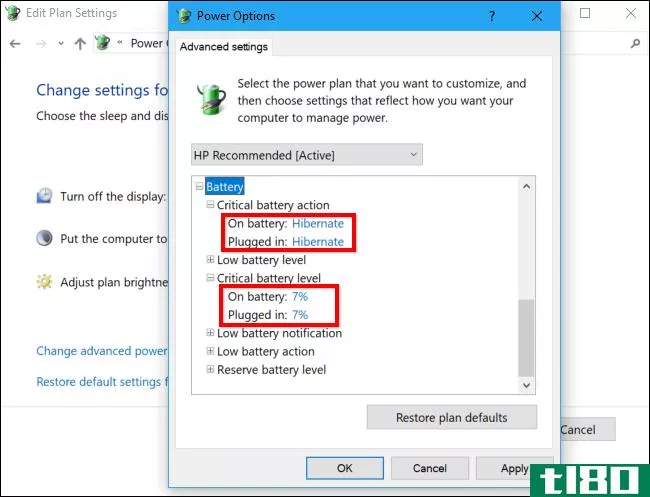
- 拔下电源插头,让您的笔记本电脑一直运行并放电,直到它自动休眠。在这种情况下,你可以继续正常使用电脑。
注意:如果要在不使用计算机时校准电池,请确保计算机未设置为自动休眠、休眠或在空闲时关闭显示器。如果你的电脑在你不在的时候自动进入省电模式,它会省电并且不会正常放电。要找到这些选项,请转到“控制面板”>“硬件和声音”>“电源选项”>“更改计划设置”。
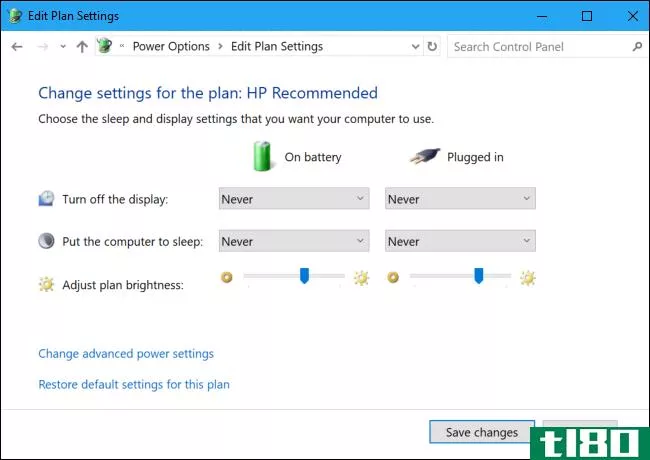
- 让你的电脑在自动休眠或关机后可以坐5个小时左右。
- 把你的电脑插回电源插座,一直充电到100%。你可以在电脑充电时继续正常使用。
- 确保所有电源管理设置都设置为正常值。例如,您可能希望计算机在不使用显示器时自动关闭显示器电源,然后进入睡眠状态以节省电池电量。您可以在电脑充电时更改这些设置。
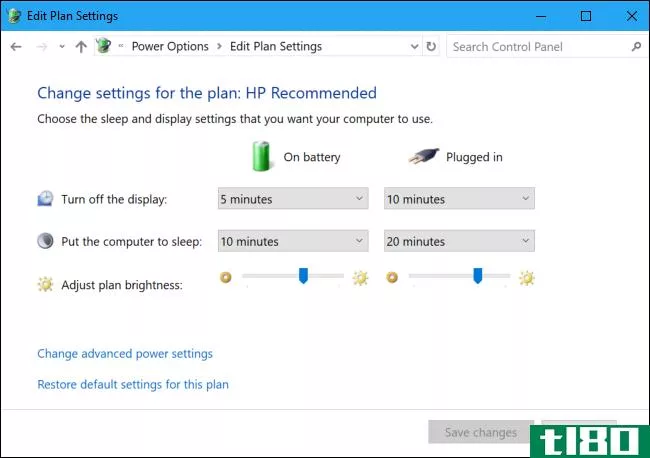
你的笔记本电脑现在应该报告一个更准确的电池寿命,避免你任何意外关机,让你更好地了解你有多少电池电量在任何给定的时间。
校准的关键是让电池从100%运行到几乎耗尽,然后再一直充电到100%,这在正常使用中可能不会发生。一旦你经历了这个完整的充电周期,电池将知道有多少果汁,并报告更准确的读数。
图片来源:Flickr上的英特尔自由出版社
- 发表于 2021-04-07 03:18
- 阅读 ( 366 )
- 分类:互联网
你可能感兴趣的文章
分析笔记本电脑电池健康状况的6个最佳工具
笔记本电脑电池是一个必不可少的硬件,但我们往往不太了解它的健康状况。你的Windows笔记本电脑也不会给你足够的信息。表面上,它只显示一个微小的电池指示器,显示剩余时间和百分比。 ...
- 发布于 2021-03-18 07:49
- 阅读 ( 216 )
如何修复电池百分比错误的Windows10笔记本电脑
Windows10笔记本电脑显示错误的电池信息并不少见。这可能是电池硬件或Windows软件的故障。我们将向您展示如何修复它,并让它显示正确的电池充电水平。 ...
- 发布于 2021-03-18 20:15
- 阅读 ( 325 )
为什么电池校准不适用于android智能手机
... 电池校准是几年前广泛应用于笔记本电脑的老式镍基电池(通常是镍镉电池)的残余。以下是事实。 ...
- 发布于 2021-03-22 09:18
- 阅读 ( 344 )
如何恢复Windows10任务栏上丢失的电池图标
当您使用笔记本电脑或平板电脑时,Windows10通常会在通知区域(也称为系统托盘)显示电池图标。此图标显示当前电池百分比。如果它消失了,下面是如何找回它。 您的电池图标可能仍在通知区域中,但“已隐藏”。要查找它...
- 发布于 2021-04-03 14:51
- 阅读 ( 174 )
如何在Windows10中启用剩余电池时间
...也做出了同样的决定。默认情况下,macOS和Windows都只显示笔记本电脑的电池电量百分比,而不知道电池的续航时间。 相关报道:为什么我的电池估计永远不准确? 如何恢复电池剩余时间 要恢复Windows10中剩余的电池时间,只需...
- 发布于 2021-04-03 18:39
- 阅读 ( 165 )
为什么你的笔记本电脑电池从来没有广告上说的那么长
笔记本电脑可以保证15到24小时的电池续航时间,但你很幸运能有10小时的续航时间。这些估计并没有错,也没有错:**商选择了最不切实际、数字最高的基准。 每个人都这么做 所有的笔记本电脑**商都吹嘘他们过于乐观的数字...
- 发布于 2021-04-05 22:24
- 阅读 ( 304 )
我应该一直把笔记本电脑插上电源吗?
当你不在路上的时候,你应该让你的笔记本电脑插上电源充电吗?什么对电池最好?这是一个棘手的问题,而且有不少自相矛盾的建议。 你不能给笔记本电脑的电池过度充电 相关报道:揭穿**、平板电脑和笔记本电脑的电池...
- 发布于 2021-04-07 02:28
- 阅读 ( 243 )
如何通过校准手机电池来修正不准确的充电百分比
...为什么你的**电池百分比变得不准确 相关:如何校准你的笔记本电脑电池的准确电池寿命估计 这是目前大多数电池供电的电子产品都会遇到的问题,因此这个过程应该适用于iPhone、Android,甚至平板电脑或笔记本电脑(几乎所有...
- 发布于 2021-04-08 05:55
- 阅读 ( 227 )